excel备注怎么设置显示完整或隐藏批注的技巧
1、首先这个备注是在你需要备注的表格右击选择 插入批注
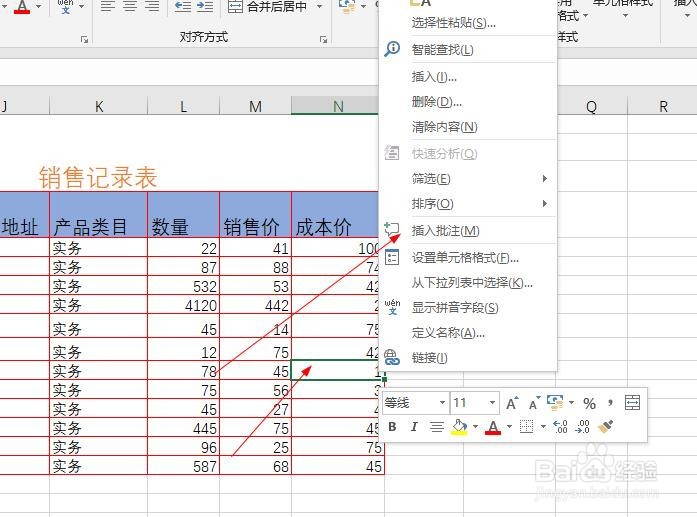
2、他会显示出来你当前电脑的用户名 这个自己删除他
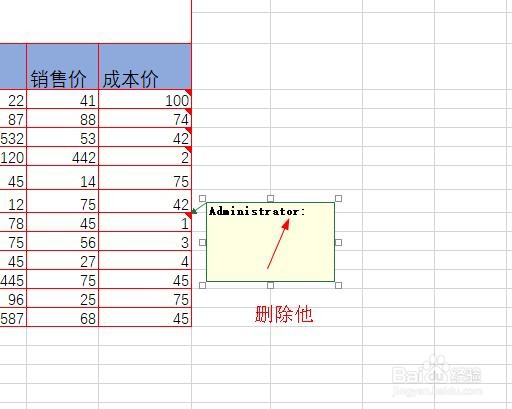
3、然后打上你需要的备注

4、之后他自动隐藏了
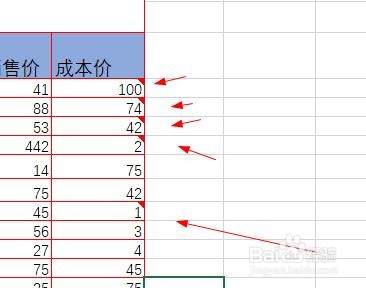
5、当鼠标点击那个单元表格时候他自动显示出来

6、怎么样让他一直显示出来不隐藏 选择单元表格右击 选择 显示隐藏批注 这里
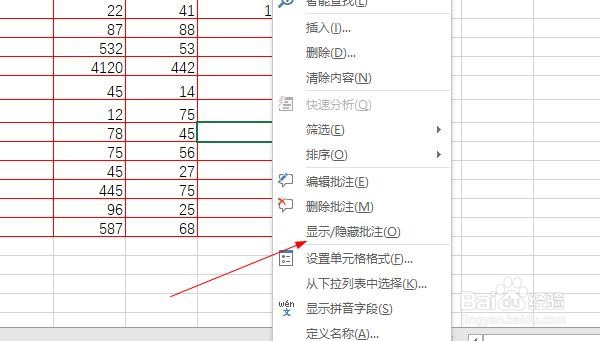
7、这里又可以看见我明明是备注了好几个怎么就出来了显示出来了一个 因为刚才选中的是一个单元表格 如果需要全部显示继续看下面

8、怎么样让他全部显示出来 那么就点击功能栏上面 的审阅
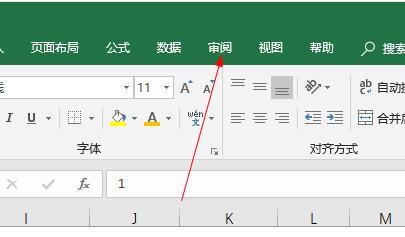
9、在点击旁边的 显示所有批注
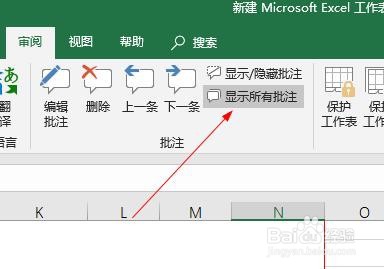
10、这样就全部显示出来了
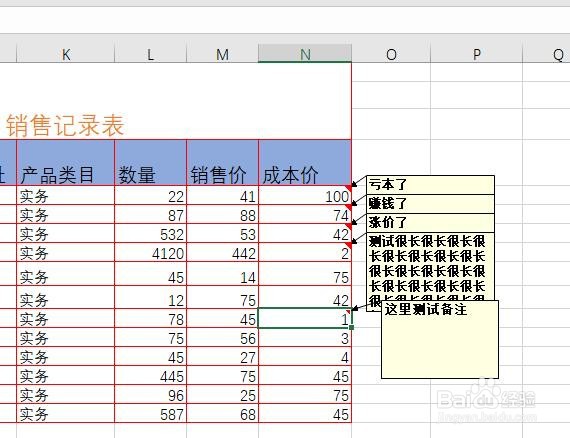
11、如果需要删除 就选择需要删除的表格 右击选择 删除批注

声明:本网站引用、摘录或转载内容仅供网站访问者交流或参考,不代表本站立场,如存在版权或非法内容,请联系站长删除,联系邮箱:site.kefu@qq.com。
阅读量:20
阅读量:140
阅读量:54
阅读量:51
阅读量:60